উইন্ডোজ 10, উইন্ডোজ 8.1 এবং উইন্ডোজ 8 ক্লায়েন্ট হাইপার-ভি এর সাথে আসে যাতে আপনি ভার্চুয়াল মেশিনের ভিতরে একটি সমর্থিত অতিথি অপারেটিং সিস্টেম চালাতে পারেন। হাইপার-ভি উইন্ডোজের মাইক্রোসফ্টের নেটিভ হাইপারভাইজার। এটি মূলত উইন্ডোজ সার্ভার ২০০৮-এর জন্য তৈরি হয়েছিল এবং তারপরে উইন্ডোজ ক্লায়েন্ট ওএসে পোর্ট করা হয়েছিল। এটি সময়ের সাথে সাথে উন্নতি হয়েছে এবং সর্বশেষতম উইন্ডোজ 10 রিলিজে উপস্থিত রয়েছে। এই বৈশিষ্ট্যটি কীভাবে সক্ষম এবং ব্যবহার করা যায় তা এখানে।
বিজ্ঞাপন
হাইপার-ভি কী
হাইপার-ভি মাইক্রোসফ্টের নিজস্ব নিজস্ব ভার্চুয়ালাইজেশন সমাধান যা উইন্ডোজ চলমান x86-64 সিস্টেমে ভার্চুয়াল মেশিন তৈরি করতে দেয়। হাইপার-ভি প্রথম প্রথম উইন্ডোজ সার্ভার ২০০৮-এর পাশাপাশি প্রকাশিত হয়েছিল এবং উইন্ডোজ সার্ভার ২০১২ এবং উইন্ডোজ ৮ এর পরে অতিরিক্ত চার্জ ছাড়াই উপলব্ধ ছিল উইন্ডোজ 8 প্রথম উইন্ডোজ ক্লায়েন্ট অপারেটিং সিস্টেম ছিল যা দেশীয়ভাবে হার্ডওয়্যার ভার্চুয়ালাইজেশন সমর্থন অন্তর্ভুক্ত করে। উইন্ডোজ 8.1 এর সাথে হাইপার-ভি বেশিরভাগ বর্ধিতকরণ যেমন এনহান্সড সেশন মোড, আরডিপি প্রোটোকল ব্যবহার করে ভিএমএসের সাথে সংযোগের জন্য উচ্চ বিশ্বস্ততা গ্রাফিক্স সক্ষম করে এবং ইউএসবি পুনর্নির্দেশকে হোস্ট থেকে ভিএমগুলিতে সক্ষম করে। উইন্ডোজ 10 নেটিভ হাইপারভাইজার অফারগুলিতে আরও বিকাশ নিয়ে আসে, সহ:
- মেমরি এবং নেটওয়ার্ক অ্যাডাপ্টারগুলির জন্য হট অ্যাড এবং রিমুভ।
- উইন্ডোজ পাওয়ারশেল ডাইরেক্ট - হোস্ট অপারেটিং সিস্টেম থেকে ভার্চুয়াল মেশিনের ভিতরে কমান্ড চালানোর ক্ষমতা।
- লিনাক্স সুরক্ষিত বুট - উবুন্টু 14.04 এবং তার পরে এবং সুস লিনাক্স এন্টারপ্রাইজ সার্ভার 12 ওএস অফারিংগুলি প্রজন্মের 2 ভার্চুয়াল মেশিনে চলছে নিরাপদ বুট বিকল্পটি সক্ষম করে বুট করতে সক্ষম।
- হাইপার-ভি ম্যানেজার ডাউন-লেভেল ম্যানেজমেন্ট - হাইপার-ভি ম্যানেজার উইন্ডোজ সার্ভার 2012, উইন্ডোজ সার্ভার 2012 আর 2 এবং উইন্ডোজ 8.1 এ হাইপার-ভি পরিচালিত কম্পিউটারগুলি পরিচালনা করতে পারে।
উইন্ডোজ 10-এ কীভাবে হাইপার-ভি সক্ষম করা যায় তা এখানে।
দ্রষ্টব্য: কেবল উইন্ডোজ 10 প্রো, এন্টারপ্রাইজ এবং শিক্ষা সংস্করণ হাইপার-ভি ভার্চুয়ালাইজেশন প্রযুক্তি অন্তর্ভুক্ত করুন।
উইন্ডোজ 10-এ হাইপার-ভি সক্ষম করুন
এগিয়ে যাওয়ার আগে, দয়া করে পড়ুন আপনার পিসি উইন্ডোজ 10 হাইপার-ভি চালাতে পারে কিনা তা পরীক্ষা করে দেখুন । এছাড়াও, আপনাকে অবশ্যই সাইন ইন করতে হবে প্রশাসনিক অ্যাকাউন্ট অবিরত রাখতে.
কিভাবে একটি আরআর ফাইল সঙ্কুচিত করা যায়
উইন্ডোজ 10-এ হাইপার-ভি সক্ষম করতে , নিম্নলিখিত করুন।
- রান খুলতে এবং টাইপ করতে Win + R কীগুলি টিপুন
alচ্ছিকরান বাক্সে প্রবেশ করুন।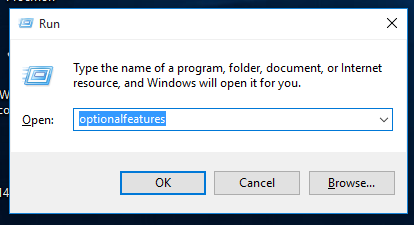
- Featuresচ্ছিক বৈশিষ্ট্য অ্যাপলেটতে, গোষ্ঠীতে স্ক্রোল করুন এবং সক্ষম করুনহাইপার-ভি।
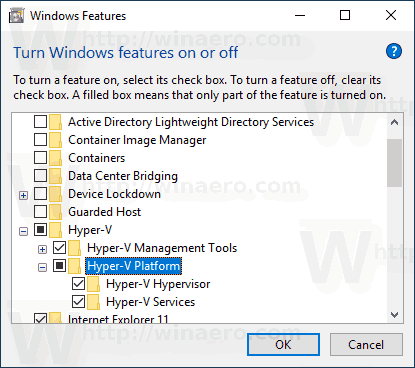
- ঠিক আছে বোতামে ক্লিক করুন।
- উইন্ডোজ 10 পুনরায় চালু করুন পরিবর্তন প্রয়োগ করতে।
- হাইপার-ভি বৈশিষ্ট্যটি এখন সক্ষম হয়েছে।
এখন, আসুন দেখুন কীভাবে একটি নতুন ভার্চুয়াল মেশিন তৈরি করা যায়।
হাইপার-ভি কীভাবে ব্যবহার করবেন
- প্রারম্ভিক মেনু থেকে হাইপার-ভি ম্যানেজারটি খুলুন। টিপ: দেখুন উইন্ডোজ 10 স্টার্ট মেনুতে বর্ণমালা অনুসারে অ্যাপ্লিকেশনগুলিকে কীভাবে নেভিগেট করবেন । এটি উইন্ডোজ প্রশাসনিক সরঞ্জাম> হাইপার - ভি ম্যানেজারের অধীনে পাওয়া যাবে।
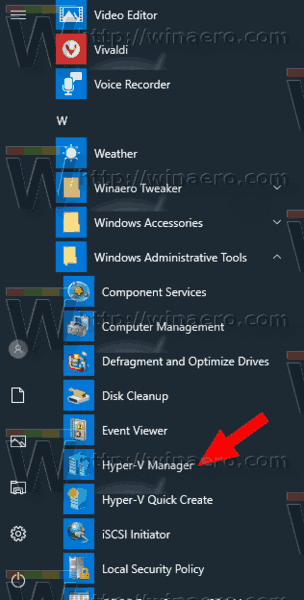
- অ্যাপ্লিকেশনটি স্বয়ংক্রিয়ভাবে আপনার হোস্টের সাথে সংযুক্ত হবে। এটি আপনার কম্পিউটারের নাম হিসাবে হাইপার-ভি ম্যানেজার হিসাবে বাম দিকে প্রদর্শিত হবে।
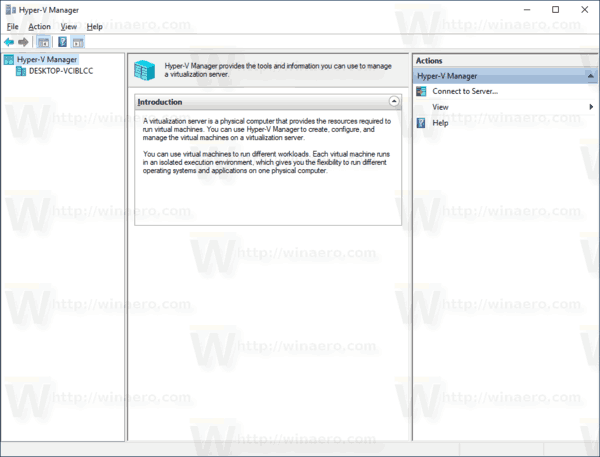
- বামে আপনার হোস্টের নামটিতে ক্লিক করুন।
- ডানদিকে নতুন> ভার্চুয়াল মেশিনে ক্লিক করুন।
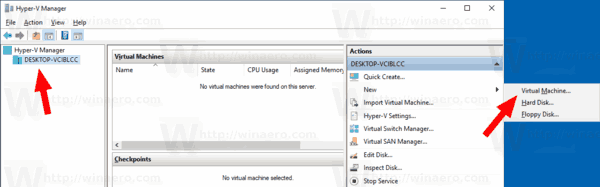
- স্বাগতম স্ক্রিনটি বন্ধ করতে পরবর্তী ক্লিক করুন।
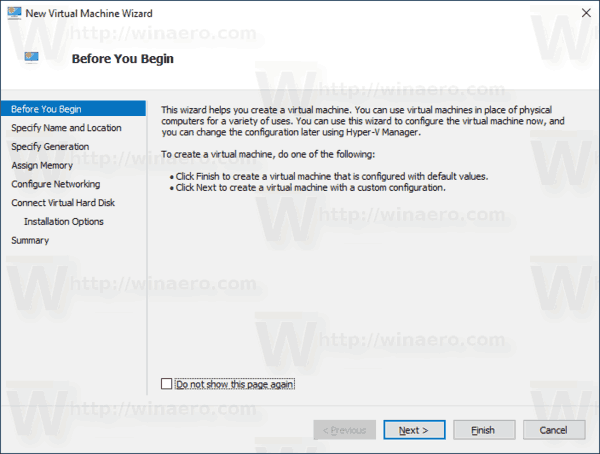
- পরবর্তী পৃষ্ঠায়, আপনার ভার্চুয়াল মেশিনের নাম উল্লেখ করুন। প্রয়োজনে এর ফাইলগুলির জন্য অবস্থান পরিবর্তন করুন।
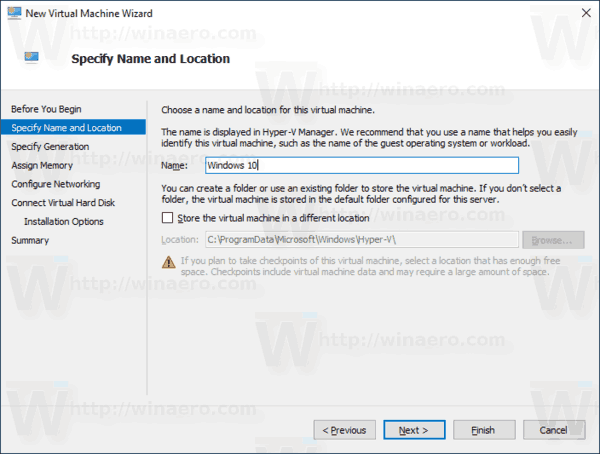
- পরবর্তী পৃষ্ঠায়, আপনি ভার্চুয়াল মেশিনের দুটি প্রজন্মের মধ্যে চয়ন করতে পারেন। জেনারেশন 1 32-বিট অপারেটিং সিস্টেমগুলিকে সমর্থন করে, জেনারেশন 2 ইউআইএফআই এবং সুরক্ষিত বুটের মতো আধুনিক বৈশিষ্ট্যগুলির সাথে আসে তবে এটি 32-বিট ওএসগুলিকে সমর্থন করে না। আপনি যদি আপনার ভিএম-তে 32-বিট অতিথির ওএস ইনস্টল করতে চলেছেন তবে জেনারেশন 1 টি চয়ন করুন।
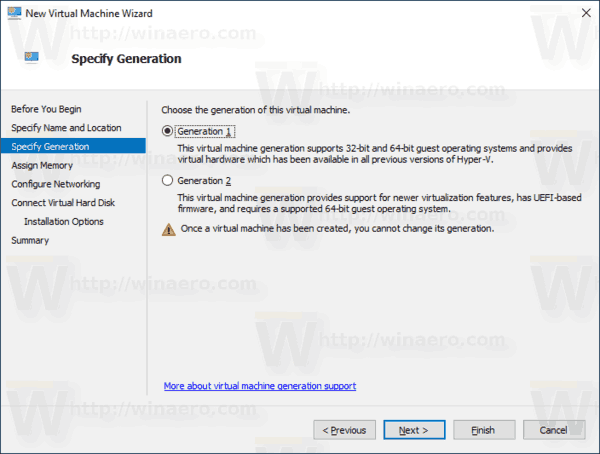
- পরবর্তী পদক্ষেপে, আপনার ভিএম-তে র্যাম নির্ধারণ করুন, এই ভার্চুয়াল মেশিনের জন্য ডায়নামিক মেমোরি নির্বাচন করুন এবং তারপরে Next ক্লিক করুন।
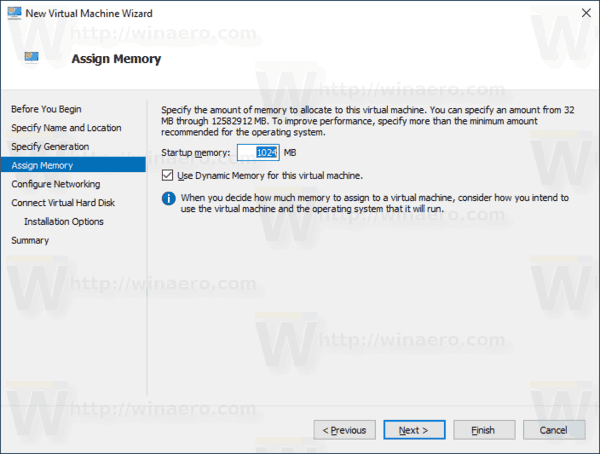
বিকল্পভাবে, আপনি আপনার ভিএম এর জন্য র্যামের জন্য পছন্দসই মান সেট করতে পারেন এবং গতিশীল মেমরি বিকল্পটি চেক করতে পারেন। এই ক্ষেত্রে, আপনার ভিএম যতবারই এটি শুরু করবে হোস্টের স্মৃতি থেকে এই মানটি সংরক্ষণ করবে। - ভিএমটিকে নেটওয়ার্কে সংযোগ করার অনুমতি দেওয়ার জন্য একটি বিদ্যমান ভার্চুয়াল সুইচ নির্বাচন করুন। উইন্ডোজ 10 সংস্করণ 1709 থেকে শুরু করে, উইন্ডোজ 10 স্বয়ংক্রিয়ভাবে 'ডিফল্ট সুইচ' নামে একটি ভার্চুয়াল সুইচ তৈরি করে যা আপনি ব্যবহার করতে পারেন। পূর্ববর্তী উইন্ডোজ 10 সংস্করণগুলিতে আপনার একটি নতুন সুইচ তৈরি করতে হতে পারে।
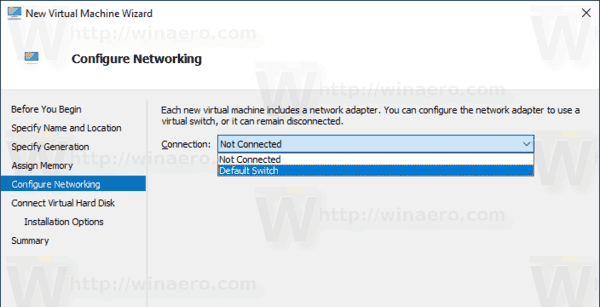
- আপনার ভার্চুয়াল ড্রাইভের পরামিতিগুলি নির্দিষ্ট করুন। আপনার আসল হার্ড ড্রাইভে স্থান বাঁচানোর জন্য গতিশীলভাবে বরাদ্দ হওয়া ডিস্কটি একটি ভাল পছন্দ। তবে, প্রাক-বরাদ্দকৃত (স্থির আকার) ডিস্ক চিত্র ব্যবহার করা আপনার অতিথি ওএসকে একটু বাড়িয়ে তুলবে।
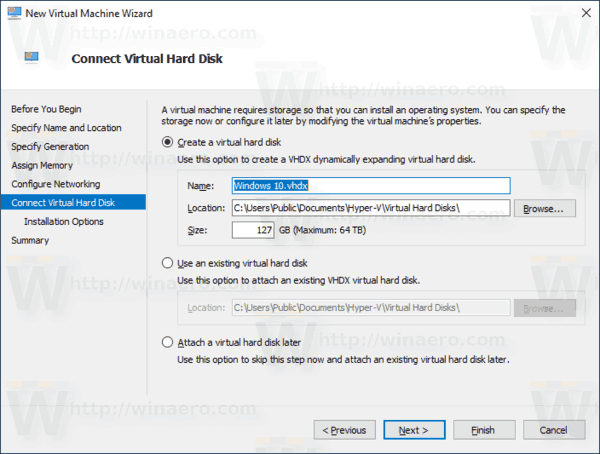
- পরবর্তী পদক্ষেপে, আপনি কোনও অতিথির ওএস সেটআপ করার জন্য একটি আইএসও ফাইল নির্দিষ্ট করতে পারেন।
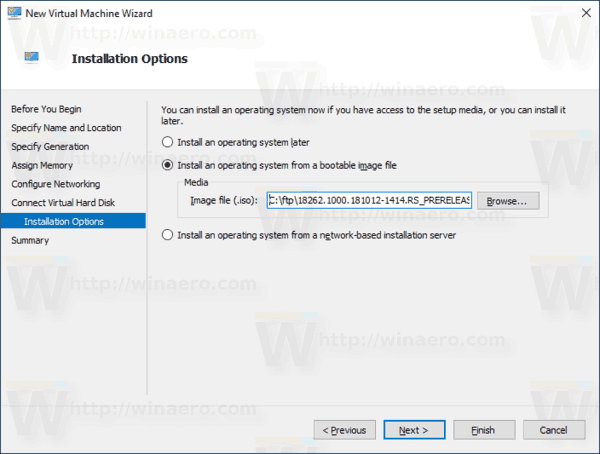
- আপনার ভিএম সেটিংস পর্যালোচনা করুন এবং সবকিছু প্রত্যাশা অনুযায়ী ফিনিশ বোতামে ক্লিক করুন।
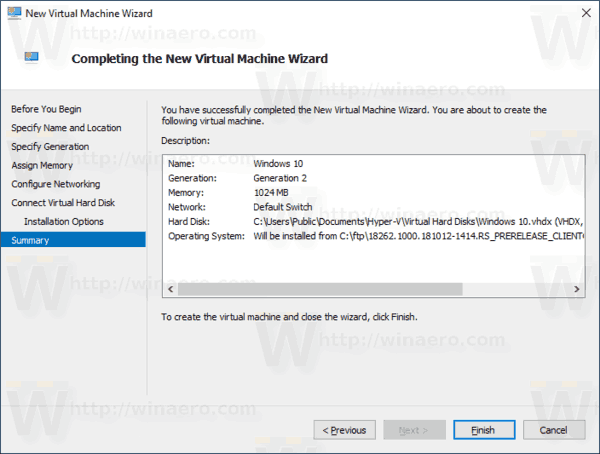
- এটি আপনার জন্য একটি নতুন ভিএম তৈরি করবে। এটি তালিকায় নির্বাচন করুন এবং ক্লিক করুনসংযুক্ত করুন ...ডানদিকে.
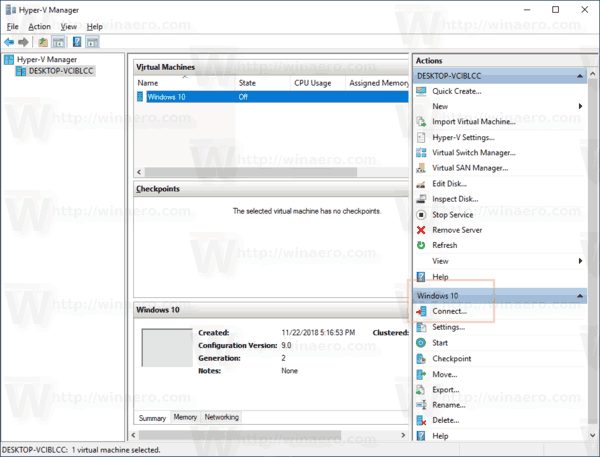
- পরবর্তী সংলাপে, আপনার ভিএম শুরু করতে স্টার্ট বোতামে ক্লিক করুন। আপনার ভিএম তে ওএস ইনস্টল করুন ঠিক যেমন আপনি এটি আপনার আসল হার্ডওয়্যারে করেন।
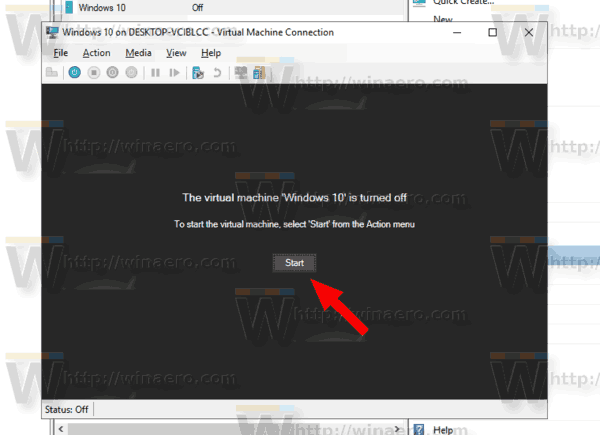
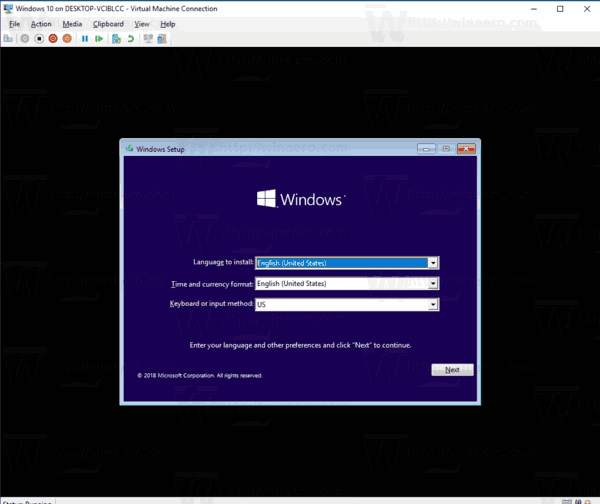
তুমি পেরেছ.
দ্রষ্টব্য: আপনি যদি উইন্ডোজ 10 সংস্করণ 1709 এর আগে প্রকাশিত একটি উইন্ডোজ 10 সংস্করণ চালাচ্ছেন তবে আপনার ভিএম ইন্টারনেট এবং / অথবা ল্যানের সাথে সংযুক্ত করতে আপনাকে অবশ্যই একটি নতুন ভার্চুয়াল সুইচ তৈরি করতে হবে। এটি কীভাবে করা যায় তা এখানে। এটি আপনার ভিএম এর ভার্চুয়াল নেটওয়ার্ক অ্যাডাপ্টার এবং আপনার হোস্ট পিসিতে সংযুক্ত ফিজিক্যাল নেটওয়ার্ক অ্যাডাপ্টারের মধ্যে একটি সেতু হিসাবে কাজ করবে।
আইটিউন ছাড়াই আইপডে গান স্থানান্তর করুন
একটি নতুন ভার্চুয়াল সুইচ তৈরি করুন
- হাইপার-ভি ম্যানেজারে, বামদিকে আপনার হোস্টটি নির্বাচন করুন।
- ডানদিকে, লিঙ্কটি ক্লিক করুনভার্চুয়াল স্যুইচ ম্যানেজার।
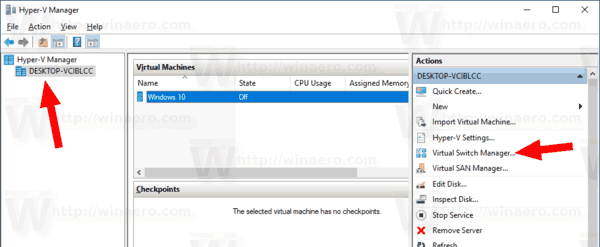
- পরবর্তী সংলাপে, নির্বাচন করুননতুন ভার্চুয়াল নেটওয়ার্ক স্যুইচ।
- ডানদিকে, নির্বাচন করুনবাহ্যিক, তারপরে ক্লিক করুনভার্চুয়াল স্যুইচ তৈরি করুনবোতাম
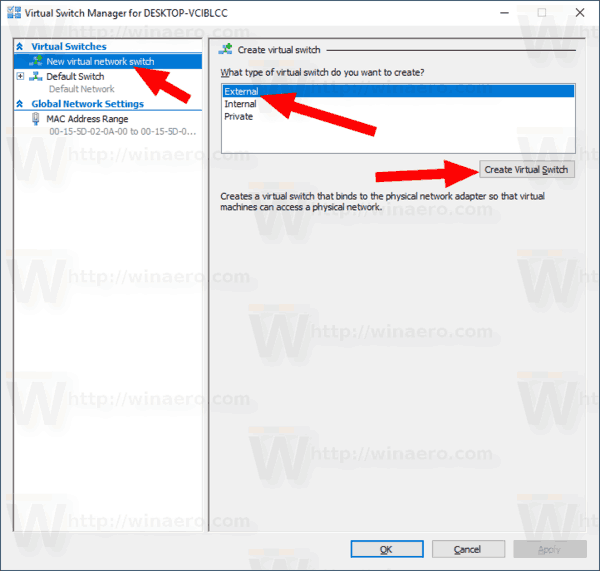
- আপনার নতুন ভার্চুয়াল স্যুইচটির জন্য নামটি পূরণ করুন এবং আপনি যে হোস্ট নেটওয়ার্ক অ্যাডাপ্টারটি নির্ধারণ করতে চান তা নির্বাচন করুন।
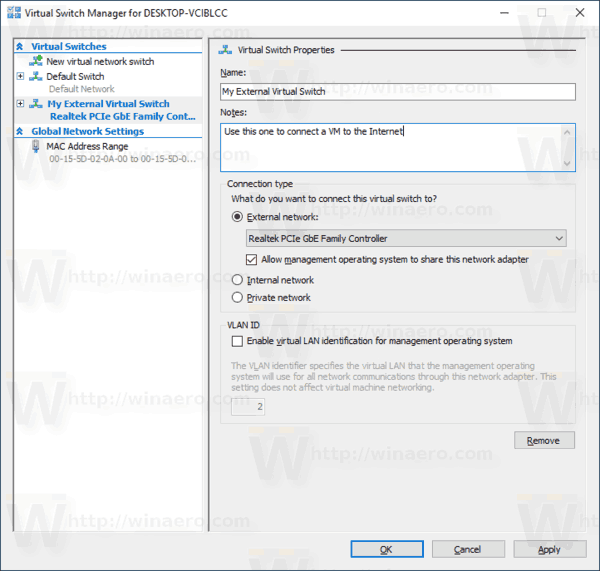
- আপনার নতুন ভার্চুয়াল স্যুইচ তৈরি করতে ঠিক আছে এবং নিশ্চিত করুন অপারেশনটি।
দ্রষ্টব্য: হাইপার-ভি ম্যানেজার অ্যাপ যদি কোনও ত্রুটি বার্তা দেখায়হাইপারভাইজার চলছে না, নিম্নলিখিত চেষ্টা করুন।
- খুলুন একটি এলিভেটেড কমান্ড প্রম্পট ।
- নিম্নলিখিত কমান্ডটি টাইপ করুন বা অনুলিপি করুন:
বিসিডিইডিআইটি / সেট {বর্তমান} হাইপারভাইসর লঞ্চ টাইপ অটো - উইন্ডোজ 10 পুনরায় চালু করুন।
এর পরে, হাইপার-ভি সঠিকভাবে শুরু করা উচিত।
এটাই.

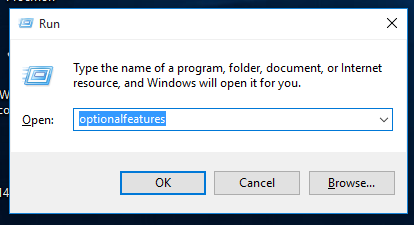
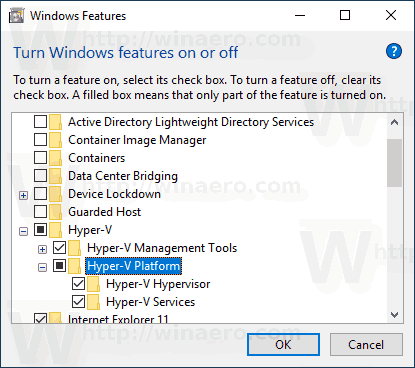
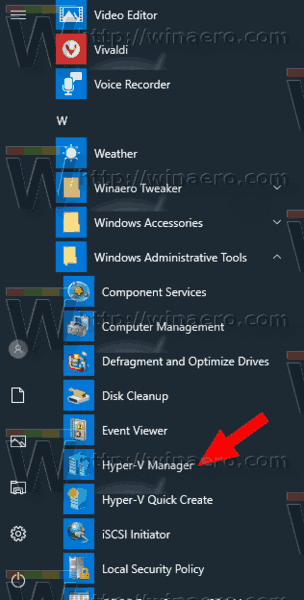
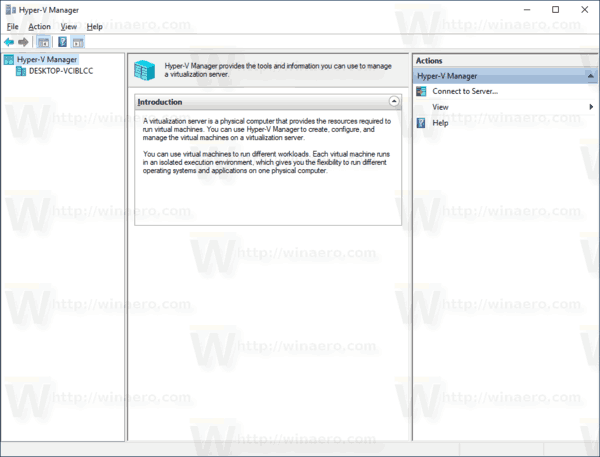
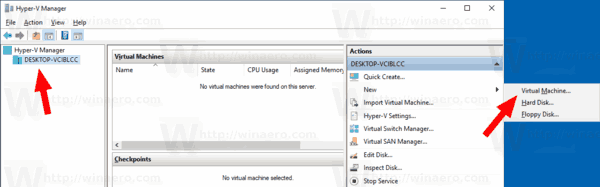
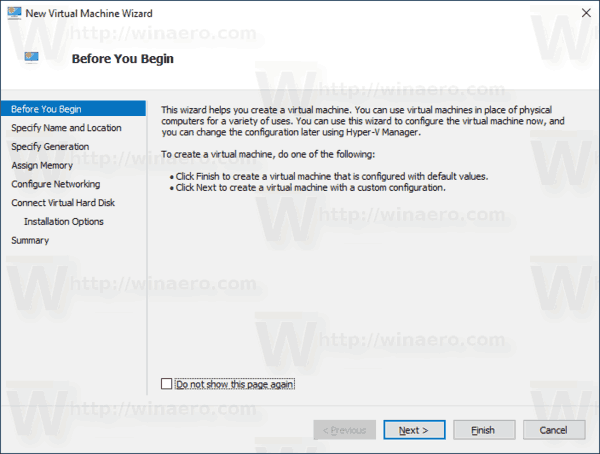
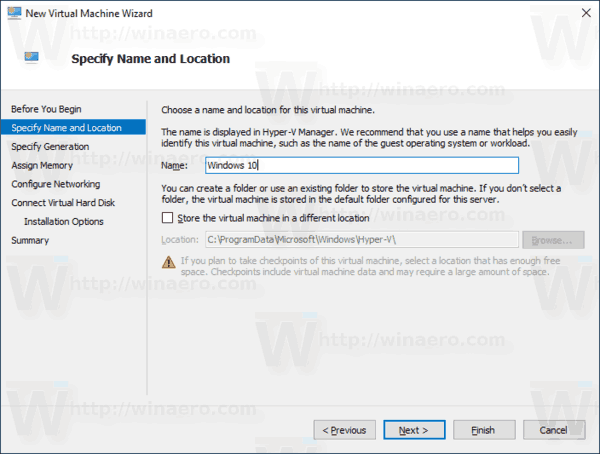
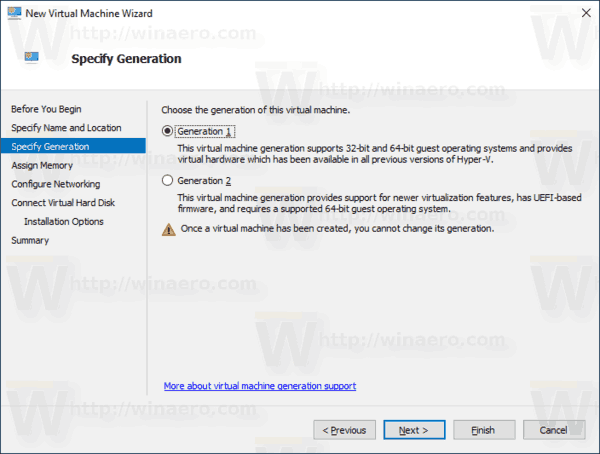
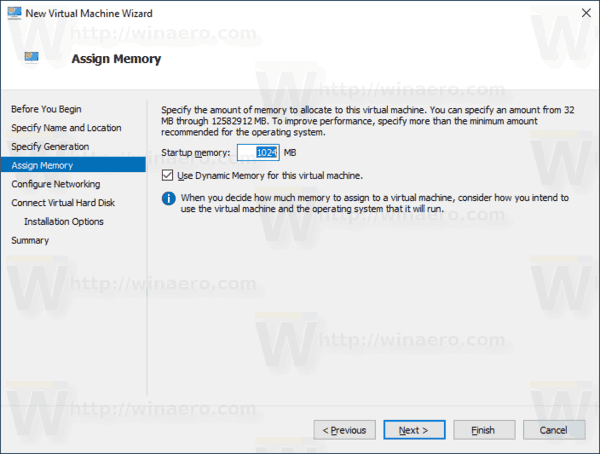
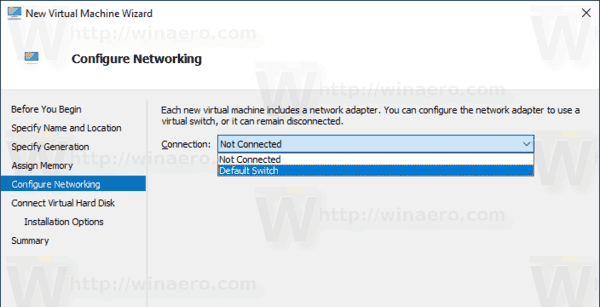
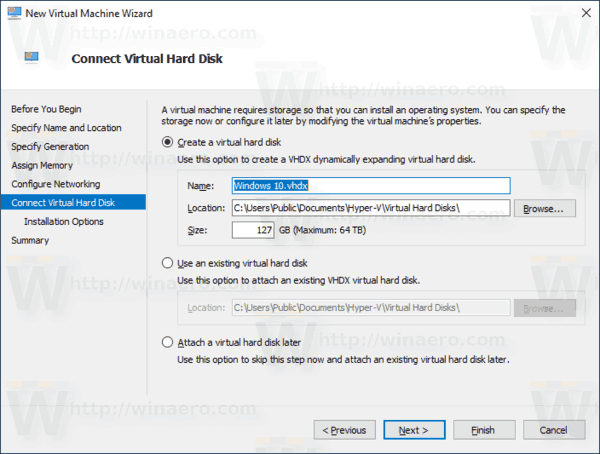
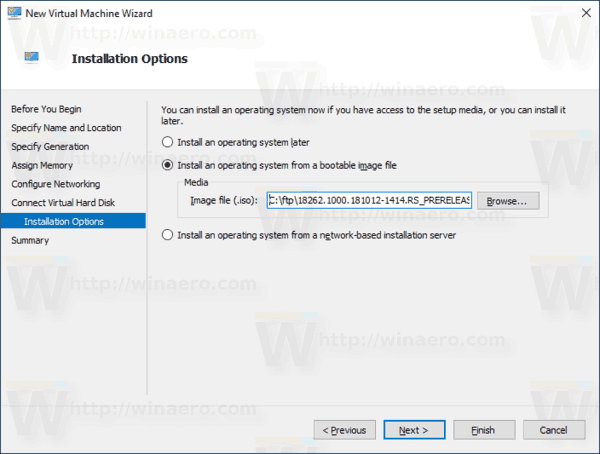
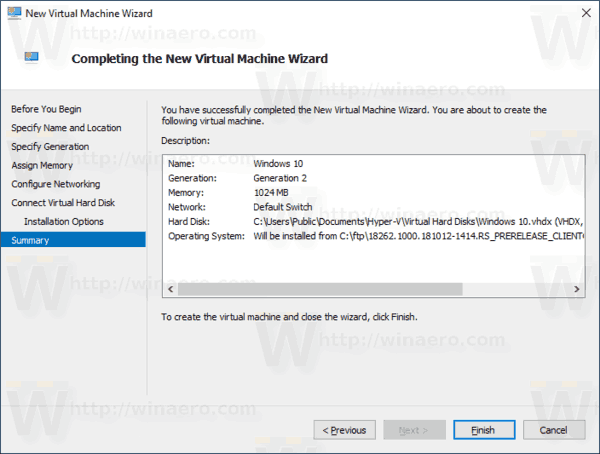
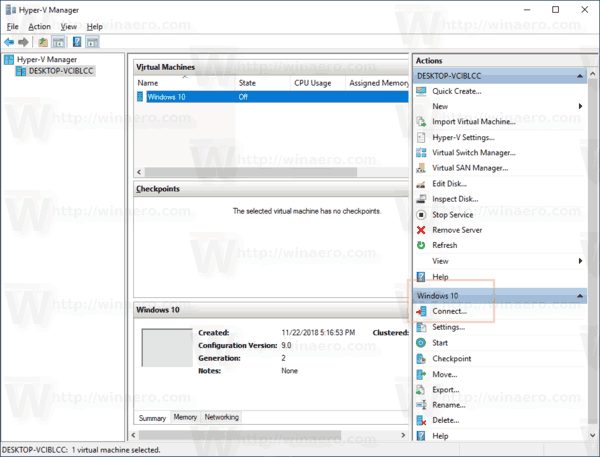
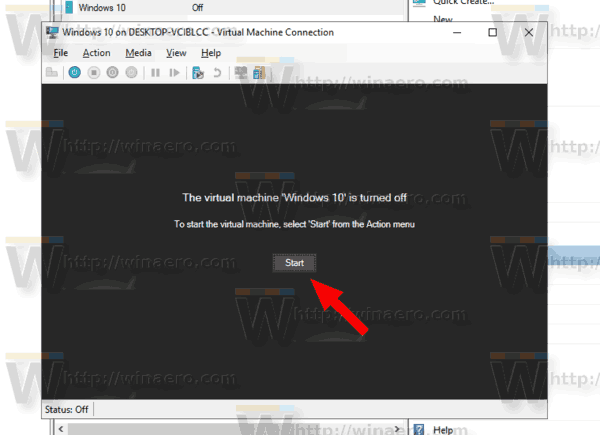
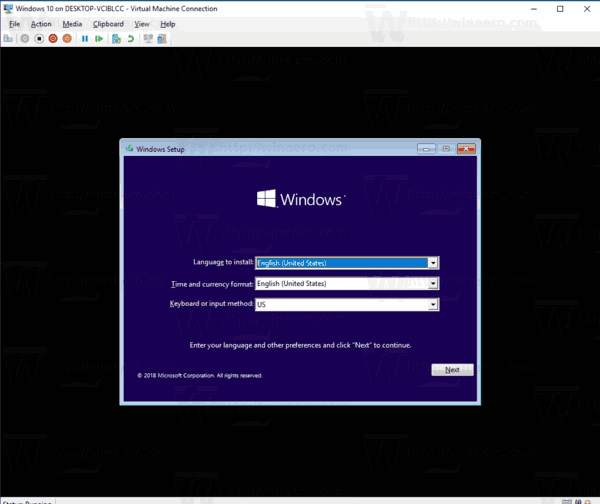
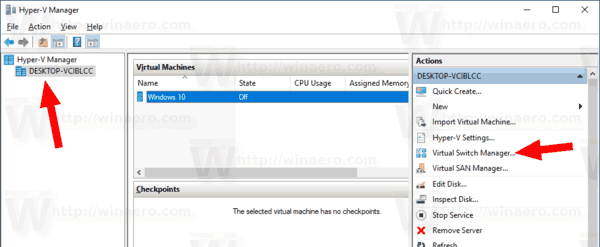
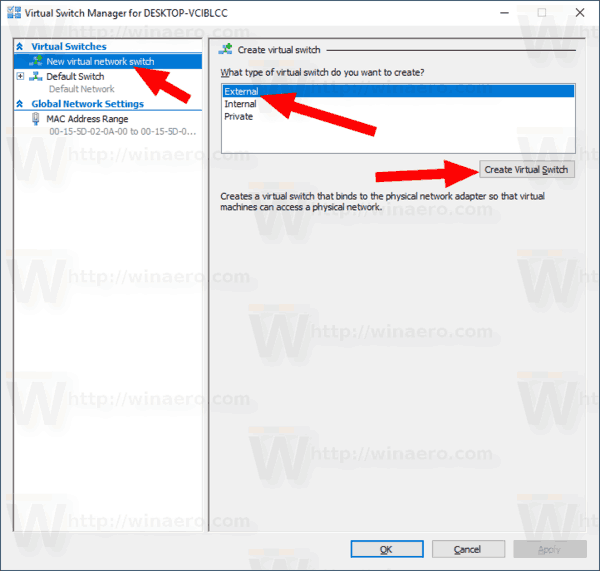
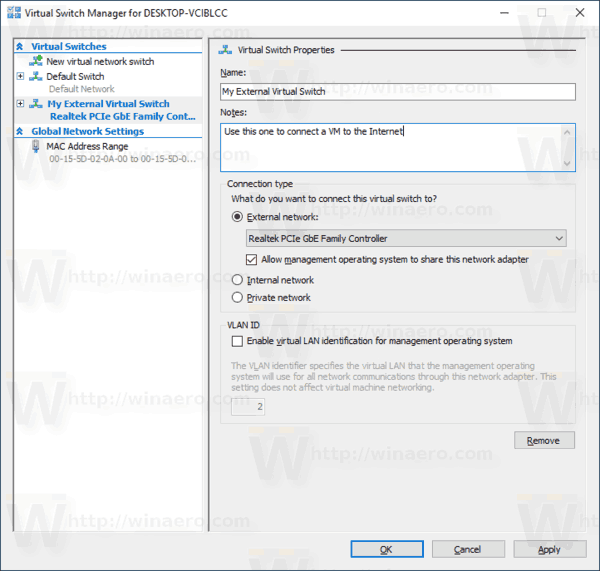




![পিসিতে ইয়ারফোন মাইক কীভাবে ব্যবহার করবেন [ব্যাখ্যা করা হয়েছে]](https://www.macspots.com/img/blogs/69/how-use-earphone-mic-pc.jpg)
![6টি সেরা ফ্রি ডেটা রিকভারি টুল যা আপনাকে অবশ্যই চেষ্টা করতে হবে [ম্যাক এবং উইন্ডোজ] 2021](https://www.macspots.com/img/devices/16/6-best-free-data-recovery-tools-you-must-try-2021.png)


